एक स्वस्थ और अच्छी तरह से सुरक्षित वायरलेस नेटवर्क होना इन दिनों बहुत महत्वपूर्ण है। हालाँकि, हम अपने नेटवर्क विवरण को अपने दोस्तों और आगंतुकों के साथ अक्सर साझा करते हैं और यह हमारे नेटवर्क को कमजोर बनाता है। इसे थोड़ा और अधिक सुरक्षित बनाने के लिए हमें राउटर सेटिंग्स में कुछ बदलाव करने की आवश्यकता है, और ऐसा करने के लिए हमें सटीक थॉमसन राउटर लॉगिन चरणों को जानना होगा।
यह लेख बताएगा कि थॉमसन राउटर सेटिंग्स का उपयोग कैसे करें और बढ़ी हुई सुरक्षा के लिए क्या बदलाव करें।
चलिए, शुरू करते हैं!
जिसकी आपको जरूरत है:
- थॉमसन वायरलेस राउटर
- स्थानीय नेटवर्क तक पहुंच (वायर्ड या वायरलेस)
- डिवाइस नेटवर्क (कंप्यूटर, टैबलेट, या स्मार्टफोन) से कनेक्ट करने के लिए
- डिफ़ॉल्ट या कस्टम थॉमसन राउटर लॉगिन विवरण
डिफ़ॉल्ट थॉमसन राउटर विवरण क्या हैं?
डिफ़ॉल्ट आईपी पता: 192.168.1.254
डिफ़ॉल्ट उपयोगकर्ता नाम: प्रशासक
डिफ़ॉल्ट पासवर्ड: इसे खाली छोड़ दें
यदि आपने इन डिफ़ॉल्ट लॉगिन विवरण को बदल दिया है, तो नए लोगों का उपयोग करें, या हमारे द्वारा सुझाए गए उपयोगकर्ता नाम और पासवर्ड संयोजनों का प्रयास करें।
थॉमसन राउटर में लॉगिन कैसे करें?
यदि आपके पास सब कुछ तैयार है, तो थॉमसन राउटर लॉगिन कदम बहुत आसान होंगे। आप एक मिनट में राउटर सेटिंग्स का उपयोग करेंगे।
चरण 1 - नेटवर्क से कनेक्ट करें
पहली और सबसे महत्वपूर्ण बात यह है कि आप अपने डिवाइस को नेटवर्क से कनेक्ट करें। यह आपके और उपकरणों की क्षमताओं पर निर्भर है कि क्या आप वाईफाई से जुड़ेंगे या ईथरनेट केबल का उपयोग करेंगे। हालांकि, हमें यह कहना होगा कि वायर्ड कनेक्शन की सिफारिश की जाती है क्योंकि यह अधिक स्थिर है। इसका मतलब यह नहीं है कि आपको वाईफाई कनेक्शन से बचना चाहिए। जब आप कुछ सेटिंग्स को बचाते हैं, तो आप लॉग आउट या डिस्कनेक्ट हो सकते हैं, लेकिन ज्यादातर मामलों में यह है।
चरण 2 - अपना पसंदीदा ब्राउज़र लॉन्च करें
अब आपके द्वारा सबसे अधिक बार उपयोग किए जाने वाले वेब ब्राउज़र को लॉन्च करें। हमें राउटर वेब-आधारित इंटरफ़ेस तक पहुंचने की आवश्यकता है जो हमें नेटवर्क में किसी भी डिवाइस से राउटर सेटिंग्स को प्रबंधित करने की अनुमति देता है। हमेशा सुनिश्चित करें कि आपका वेब ब्राउज़र बहुत पुराना नहीं है। कभी -कभी यह लॉग इन करते समय कुछ मुद्दों का कारण हो सकता है।
चरण 3 - एड्रेस बार में थॉमसन राउटर आईपी दर्ज करें
डिफ़ॉल्ट राउटर आईपी पता पहली चीज है जिसका उपयोग हम राउटर स्टिंग्स तक पहुंचने के लिए करेंगे। आप इसे एक लेबल पर पा सकते हैं जो आम तौर पर राउटर या मॉडेम के नीचे होता है। यदि आपके पास यह लेबल नहीं है, तो डिफ़ॉल्ट थॉमसन राउटर आईपी पता 192.168.1.254 है।
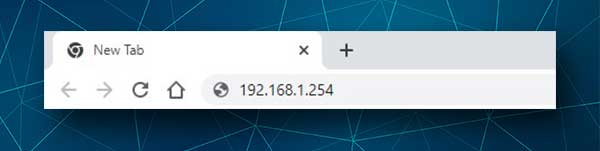
यदि इसका सही आईपी आपको एक उपयोगकर्ता नाम और एक पासवर्ड दर्ज करने के लिए कहा जाएगा, तो राउटर व्यवस्थापक लॉगिन क्रेडेंशियल्स। यदि आपको कोई त्रुटि संदेश दिखाई देता है या आपने इन विवरणों को दर्ज करने के लिए कहा है, तो कृपया जांचें कि क्या 192.168.1.254 सही राउटर डिफ़ॉल्ट आईपी है, यानी डिफ़ॉल्ट गेटवे।
चरण 4 - थॉमसन एडमिन लॉगिन विवरण दर्ज करें
हमने पहले ही उल्लेख किया है कि डिफ़ॉल्ट थॉमसन एडमिन उपयोगकर्ता नाम व्यवस्थापक है और आप पासवर्ड फ़ील्ड को खाली छोड़ सकते हैं।
यदि आपने एक नया व्यवस्थापक उपयोगकर्ता नाम और पासवर्ड सेट किया है, तो कृपया नए लोगों के साथ लॉगिन करें, अन्यथा निम्नलिखित उपयोगकर्ता नाम/पासवर्ड संयोजनों का प्रयास करें।
| इसे खाली छोड़ें | इसे खाली छोड़ें |
| व्यवस्थापक | व्यवस्थापक |
| इसे खाली छोड़ें | व्यवस्थापक |
| व्यवस्थापक | इसे खाली छोड़ें |
| इसे खाली छोड़ें | प्रशासक |
चरण 5 - थॉमसन राउटर सेटिंग्स की जाँच करें और संशोधित करें
सफल लॉगिन के बाद आपके पास व्यवस्थापक डैशबोर्ड के माध्यम से सभी राउटर सेटिंग्स तक पहुंच होगी । आप सुरक्षा सेटिंग्स को ट्विक कर सकते हैं, माता -पिता के नियंत्रण के साथ खेल सकते हैं यदि आपके पास बच्चे हैं, तो गेम एप्लिकेशन शेयरिंग सेट करें और इसी तरह।
हालांकि, दो चीजें हैं जिन्हें आपको जल्द से जल्द बदलने की आवश्यकता है। वे डिफ़ॉल्ट व्यवस्थापक पासवर्ड और डिफ़ॉल्ट वाईफाई सेटिंग्स हैं।
यदि आप जारी रखना चाहते हैं, तो यहां एक संक्षिप्त विवरण दिया गया है जहां आप इन सेटिंग्स को पा सकते हैं और बदल सकते हैं।
थॉमसन एडमिन पासवर्ड कैसे बदलें?
यदि आपके थॉमसन राउटर के पास एक व्यवस्थापक पासवर्ड नहीं है या आपने इसे पहले बदल दिया है, तो अभी एक सेट करने की सिफारिश की गई है।
राउटर सेटिंग्स में लॉगिन करने के बाद, बाईं ओर मेनू में टूलबॉक्स पर क्लिक करें। जब मेनू नीचे फैलता है, तो उपयोगकर्ता प्रबंधन पर क्लिक करें, और फिर पासवर्ड बदलें ।

एक नया पेज खुलेगा।
पहले पुराना पासवर्ड दर्ज करें और फिर नए पासवर्ड में दो बार नया व्यवस्थापक पासवर्ड दर्ज करें और नए पासवर्ड फ़ील्ड की पुष्टि करें ।
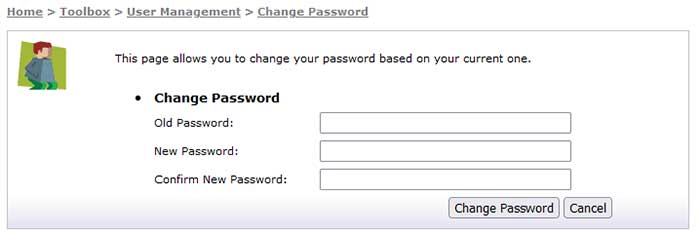
सेटिंग्स को सहेजने के लिए पासवर्ड बदलें बटन पर क्लिक करें।
थॉमसन वाईफाई नाम और पासवर्ड कैसे बदलें?
डिफ़ॉल्ट नेटवर्क नाम और पासवर्ड बदलने की भी सिफारिश की जाती है। इसके बारे में सुरक्षा की एक अतिरिक्त परत के रूप में सोचें जो आपके नेटवर्क तक अनधिकृत पहुंच को रोक देगा।
राउटर में लॉगिन करने के बाद, बाएं हाथ के मेनू में होम नेटवर्क पर क्लिक करें। फिर इंटरफेस पर क्लिक करें।
अब आपको LocalNetwork इंटरफेस देखना चाहिए। नीचे WLAN पर क्लिक करें। यह इस तरह दिखना चाहिए - WLAN: THOMSON7BCECC ।
अब कॉन्फ़िगर पर क्लिक करें। यह आपकी स्क्रीन के शीर्ष-सही पर है।

नेटवर्क नाम (SSID) फ़ील्ड में नया नेटवर्क नाम दर्ज करें।

एन्क्रिप्शन के लिए नीचे स्क्रॉल करें और सुनिश्चित करें कि WPA-PSK एन्क्रिप्शन का उपयोग करें का चयन करें।
WPA-PSK एन्क्रिप्शन कुंजी फ़ील्ड में नया वायरलेस पासवर्ड दर्ज करें और सुनिश्चित करें कि WPA2 को WPA-PSK संस्करण ड्रॉप-डाउन सूची से चुना गया है।
परिवर्तनों को सहेजने के लिए लागू बटन पर क्लिक करें।
नोट: यदि आपने अपने थॉमसन राउटर में लॉगिन करने के लिए एक वायरलेस कनेक्शन का उपयोग किया है, तो आप व्यवस्थापक या वाईफाई पासवर्ड को बदलने और सहेजते समय आप डिस्कनेक्ट या लॉग आउट हो जाएंगे। यदि ऐसा होता है तो बस कनेक्ट करें और फिर से लॉगिन करें और राउटर सेटिंग्स को संशोधित करें।
अंतिम शब्द
अब आप जानते हैं कि अपने थॉमसन वायरलेस राउटर में लॉगिन कैसे करें और बेहतर नेटवर्क सुरक्षा के लिए आपको क्या बदलाव की आवश्यकता है। हालाँकि, यदि आप इस बात पर भरोसा नहीं करते हैं कि आप क्या कर रहे हैं या आप राउटर सेटिंग्स को आगे संशोधित करना चाहते हैं, तो वर्तमान कॉन्फ़िगरेशन का बैकअप बनाने की सिफारिश की जाती है। ऐसा करने से आप आसानी से कॉन्फ़िगरेशन को वापस कर सकते हैं यदि कुछ गलत हो जाता है।
